word虛線怎麼畫
- 王林轉載
- 2024-03-19 22:25:151875瀏覽
php小編小新教你如何在Word中畫出虛線,虛線在文件中常用於分隔內容或美化排版。在Word中,可以透過以下簡單步驟實現:選擇「插入」選單中的「形狀」選項,選擇「直線」工具,按住Shift鍵拖曳滑鼠繪製一條直線,然後在「形狀格式」中選擇「線條樣式”為“虛線”即可。透過這個方法,你可以輕鬆地在Word文件中畫出漂亮的虛線效果。
1.首先,我們打開電腦上的word文檔,如下圖所示:
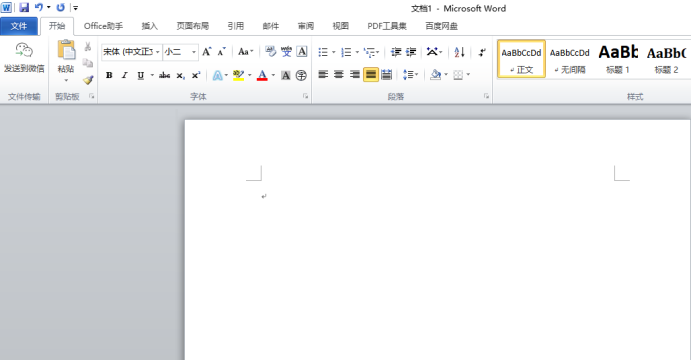
#2.然後,在文檔裡邊輸入一串文字,如下圖紅色圈出部分所示:
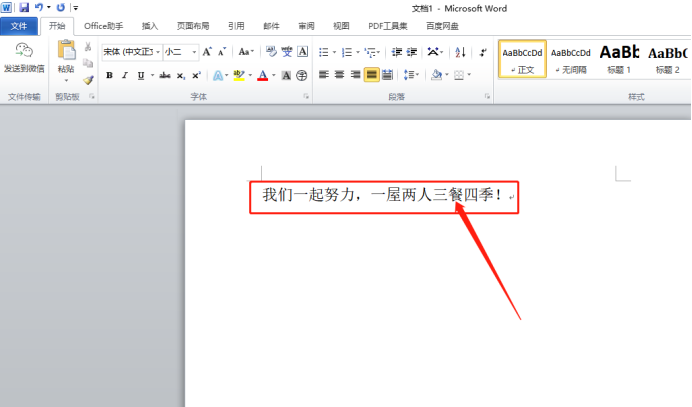
#3.接下來,按住【ctrl A】選取全部文字,如下圖紅色圈出部分所示:
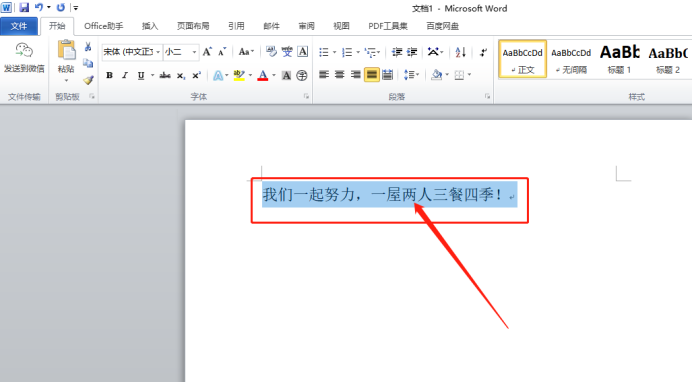
4.點選選單列上邊的【開始】按鈕,點選字體裡邊的【U】按鈕,如下圖紅色圈出部分所示:
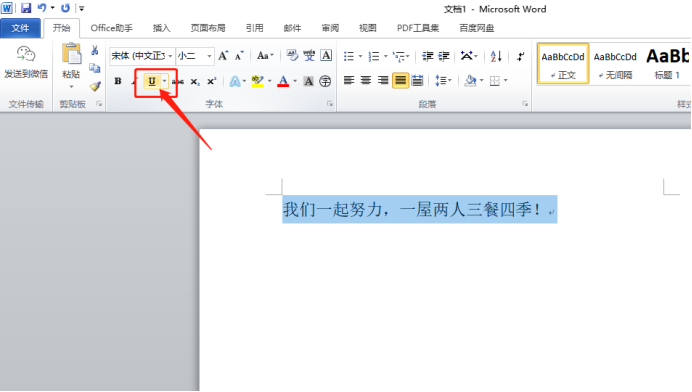
5.這裡我們選擇適當的虛線樣式,可以依照自己興趣選擇,如下圖紅色圈出部分所示:
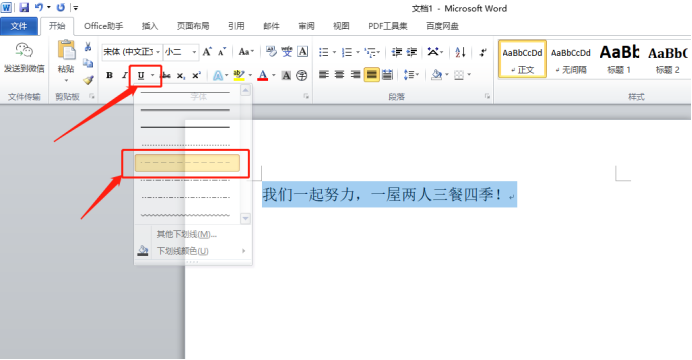
6 .最後,我們就可以看到文字下面有虛線了,如下圖紅色箭頭指向所示:
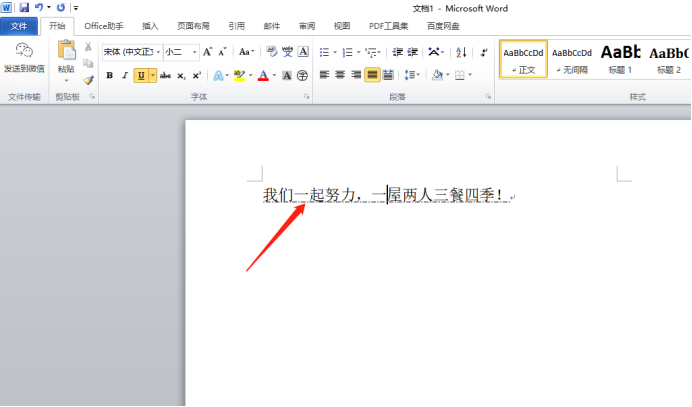
#看了上方的6步操作步驟,我們就知道了word虛線怎麼畫了,是不是很簡單呢?相信大家看了虛線怎麼畫的方法,也應該知道實現或是雙線怎麼劃了吧!如果想熟練的掌握畫的方法,大家可以打開自己的word文檔動手操作起來!
#以上是word虛線怎麼畫的詳細內容。更多資訊請關注PHP中文網其他相關文章!
陳述:
本文轉載於:huke88.com。如有侵權,請聯絡admin@php.cn刪除
上一篇:wps查找步驟有哪些下一篇:wps查找步驟有哪些

